时间:2018-06-30 00:00 来源:http://www.xp290.com 作者:系统猫
我们在操作winxp系统电脑的时候,winxp系统误关wifi主人网络的问题,绝大多数小伙伴都是第一次遇到winxp系统误关wifi主人网络这种问题,用户想要一个人来搞定winxp系统误关wifi主人网络的情况实在太难了,只需要按照;1、在路由器底部或者其它位置找到路由器设置网址(管理页面); 2、在浏览器中输入路由器的管理页面地址,按下回车键会弹出登录页面,输入路由器的“登录密码”(管理员密码),登录到路由器的设置页面(小编的路由管理页面地址为“melogin . cn”,所以输入该地址即可)打不开可参考《》;;就轻松的搞定了。接下来就由小编给大家现场演示一下winxp系统误关wifi主人网络问题的具体解决方法:
具体如下:
1、在路由器底部或者其它位置找到路由器设置网址(管理页面);

2、在浏览器中输入路由器的管理页面地址,按下回车键会弹出登录页面,输入路由器的“登录密码”(管理员密码),登录到路由器的设置页面(小编的路由管理页面地址为“melogin . cn”,所以输入该地址即可)打不开可参考《》;
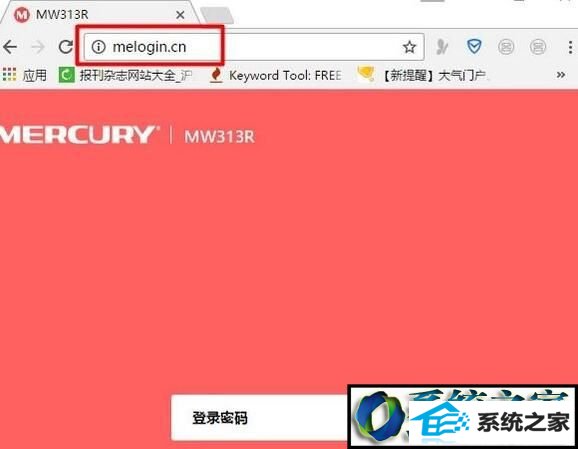
3、进入管理页面后依次点击“高级设置”——>“无线设置”——>“主人网络”——>然后把右侧页面“主人网络”选择:on——>点击下面的“保存”。
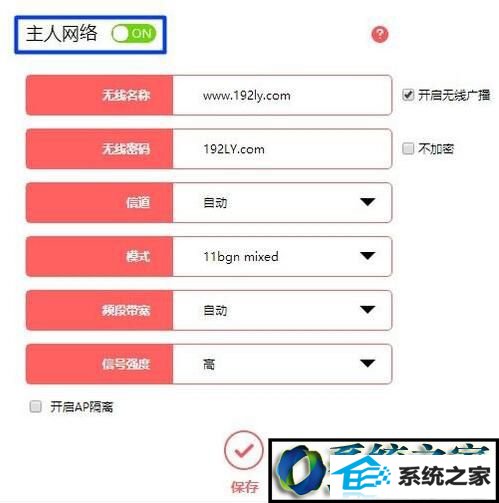
winxp系统下误关wifi主人网络的解决方法就为大家介绍到这里了。需要注意的是,每个牌子的路由器设置界面不同,有的路由器需要先打开“无线设置”选项才能设置“主人网络”、“访客网络”,换汤不换药,我们只需稍微看一下设置选项就可以找到!
相关文章
热门教程
热门系统下载
热门资讯